เว็บไซต์
- โค้ด: เลือกทั้งหมด
https://communities.vmware.com/community/vmtn/automationtools/powercli
1. ดาวน์โหลด VMware vSphere PowerCLI
เข้าเว็บไซต์ข้างบนแล้วคลิ๊ก Download
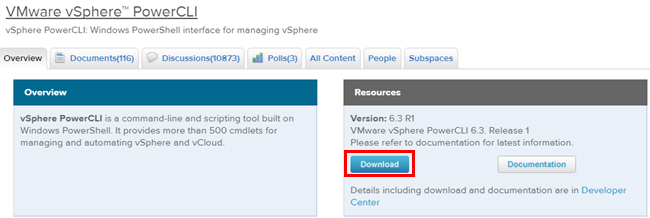
จะเจอหน้าล๊อกอิน ให้ล๊อกอินเข้าไปครับ
แล้วคลิ๊ก Download Now
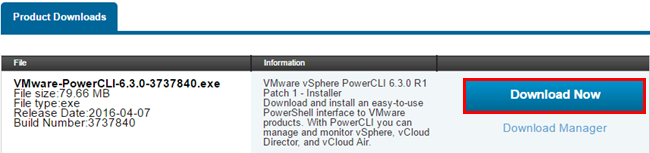
จะได้ไฟล์ VMware-PowerCLI-6.3.0-3737840.exe ซึ่งเป็นเวอร์ชั่นล่าสุดในขณะที่ผมเขียนบทความนี้ครับ
2. ติดตั้ง VMware PowerCLI
ดับเบิลคลิ๊กที่ไฟล์ VMware-PowerCLI-6.3.0-3737840.exe แล้วทำตามขั้นตอนที่เห็นครับ
ระหว่างที่กำลังติดตั้ง ถ้าเห็นข้อความฟ้องแบบนี้ว่า Google Chrome เปิดอยู่
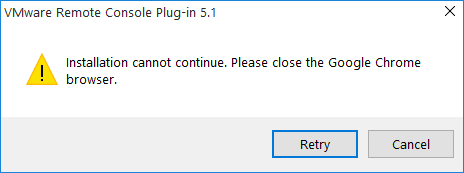
ก็ให้ปิด Google Chrome ครับ แล้วกด Retry แต่ถ้าปิดหมดแล้วยังฟ้องอยู่ก็ให้ทำแบบนี้ครับ
คลิ๊กขวาที่แถบสีดำๆด้านล่างหน้าจอ (เครื่องผมเป็น Windows 10) แล้วเลือก Task Manager
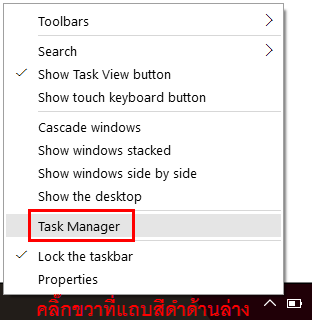
จะเห็นหน้าจอ Task Manager ครับ และเห็น Google Crome หลายอัน
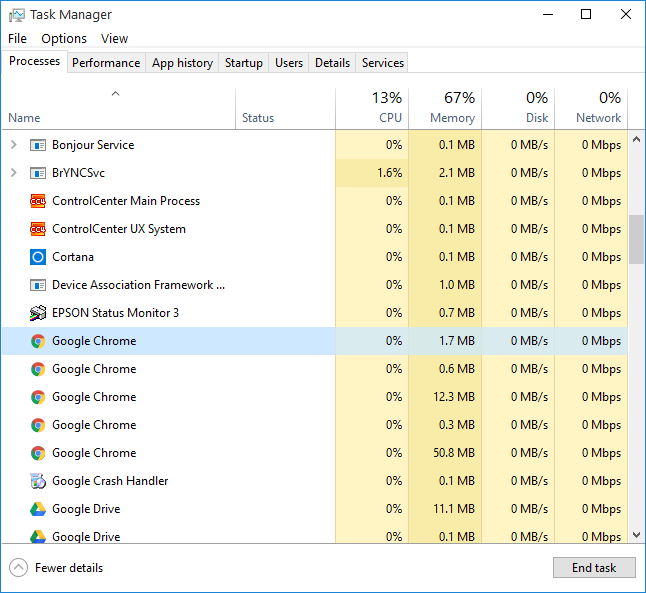
ให้คลิ๊กที่ Google Chrome ทีละอันแล้วกด End Task ด้านล่างครับ ก็จะติดตั้ง PowerCLI ต่อไปได้
ติดตั้งให้เสร็จ
3. เปิดโปรแกรม VMware vSphere PowerCLI
คลิ๊กที่ชื่อโปรแกรม จะเห็นหน้าจอแบบนี้ครับ
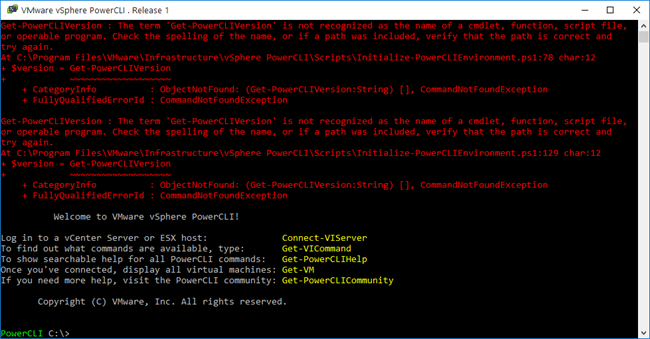
ก็เป็นอันว่าเราติดตั้งโปรแกรม VMware vSphere PowerCLI สำเร็จด้วยดีครับ
